谷歌浏览器怎么修改默认保存地址设置
来源:chrome官网2022-11-04
谷歌浏览器怎么修改默认保存地址设置?谷歌浏览器支持用户下载各种文件、图片、软件,下载后会默认存放在一个文件夹里面。不少用户想要将这些下载的文件保存在其他的文件夹里,那么谷歌浏览器如何修改默认保存位置呢?关于这个操作,其实非常简单,下面浏览器之家小编就给大家带来谷歌浏览器修改默认保存地址设置技巧分享,快来一起看看吧。

谷歌浏览器修改默认保存地址设置技巧分享
第一步:打开谷歌浏览器后点击右上角“三个点”图标,如下图所示。
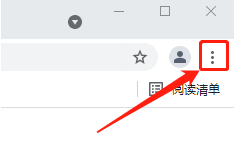
第二步:在下拉窗口中选择“设置”,单击打开,如下图所示。

第三步:打开设置界面后,在右侧菜单栏点击“高级”,如下图所示。

第四步:在下拉界面中选择“下载内容”,如下图所示。

第五步:在下载内容界面,选择位置栏,单击“更改”,就可以在弹出界面上选择下载路径了,如下图所示。

第六步:在弹出界面中选择下载路径,如:D盘、新建文件夹。选好之后单击“选择文件夹”,就会回到浏览器下载内容界面,如下图所示。

最后:位置栏会出现新设置的下载路径,这样设置更改就算完成了,如下图所示。

通过以上分享的【谷歌浏览器怎么修改默认保存地址设置】,相信大家都知道该如何操作了吧。更多精彩内容,请期待下一期分享!
学习在Chrome浏览器中设置页面同步功能的方法,实现跨设备同步浏览,适合多设备用户。
2025-04-09
掌握通过Chrome浏览器优化页面加载速度的方法,提升网页访问效率,适合需要快速访问网页的用户。
2025-04-12
介绍谷歌浏览器推出的智能广告拦截功能,说明该功能如何有效地为用户拦截各类骚扰广告,从而显著提升用户的浏览体验。
2025-04-15
通过优化网页中的DOM元素,减少不必要的元素数量,提升页面的渲染效率,减少内存消耗,确保网页能够高效渲染,提升页面加载速度,优化整体浏览体验。
2025-03-29
谷歌浏览器生物降解数字足迹环保模式通过优化网络资源使用,减少碳足迹,助力环保行动,推动可持续互联网发展。
2025-03-29
提升Google Chrome中页面异步加载的效率,减少阻塞,提高页面加载速度和响应时间。
2025-03-30
Google浏览器插件的离线安装流程介绍,帮助用户在网络不稳定时顺利安装插件,确保插件功能正常运行。
2025-04-17
使用谷歌浏览器进行网络速度测试,快速检测您的上网速度。本文将介绍如何使用浏览器内建的工具或扩展,帮助您测试网络速度,解决网络问题。
2025-04-10
探索Chrome浏览器中如何通过开发者秘籍来优化网页动画性能,从加载速度、渲染效率到交互流畅性,全方位提升用户体验,让网页动画更加生动细腻,为用户带来沉浸式浏览体验。
2025-03-31
学习如何在Chrome浏览器中加速网页的加载速度,提升浏览效率与用户体验,适合需要快速浏览的用户。
2025-04-12
教程 指南 技巧 专题
如何在 Fire TV Stick 上安装 Chrome?
2022-05-31
谷歌浏览器怎么下载b站视频
2023-01-28
如何在Kali Linux上安装Google Chrome浏览器?
2022-05-31
如何在Windows系统上安装Google Chrome
2024-09-12
谷歌浏览器怎么设置下载pdf
2022-10-27
如何在 Android TV 上安装谷歌浏览器?
2022-05-31
如何在Ubuntu 19.10 Eoan Ermine Linux上安装Google Chrome?
2022-05-31
如何在Mac上安装谷歌浏览器
2022-12-22
在Ubuntu上安装Chrome的最佳方式
2022-05-31
Windows10系统安装chrome浏览器教程
2022-08-26

